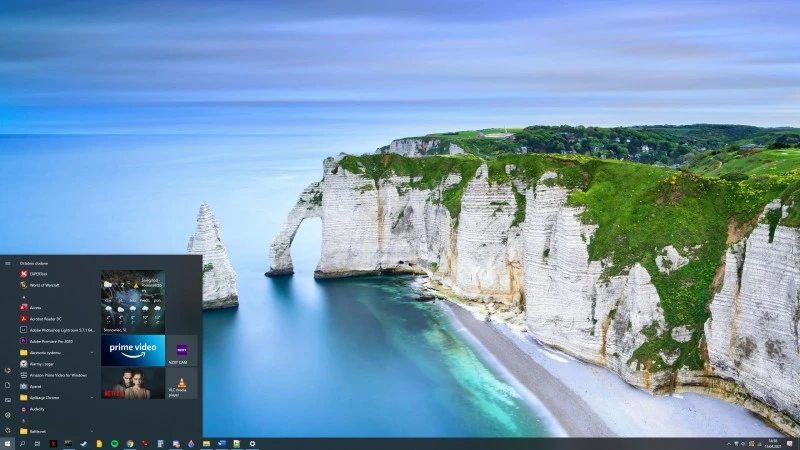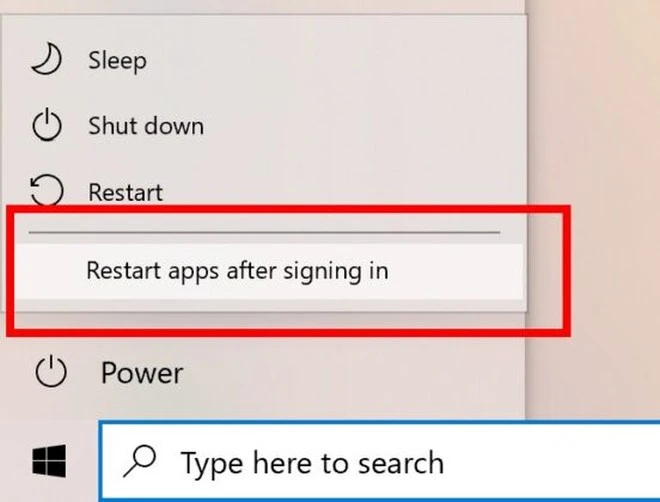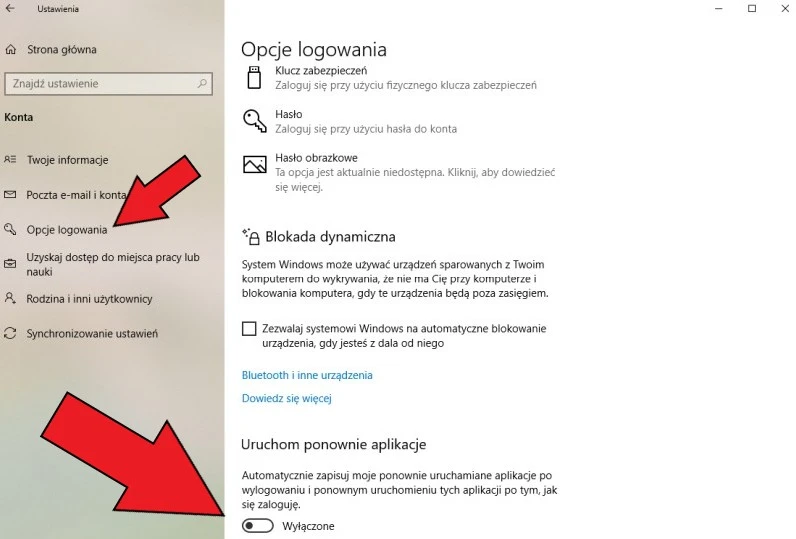Menu Start z nową opcją w sekcji Zasilanie w Windows 10
Po kliknięciu w przycisk Menu Start, w lewym dolnym rogu otwartego panelu dostrzeżecie ikonkę symbolizującą menu Zasilanie. To z jego poziomu użytkownik może swój komputer uśpić, uruchomić ponownie lub wyłączyć. W nowej kompilacji testowej Windows 10 gości tam jeszcze jedna opcja – „zrestartuj aplikacje po zalogowaniu”. O co w niej chodzi?
Niektóre aplikacje (głównie UWP) mają możliwość automatycznego zakolejkowania się do uruchomienia od razu po restarcie systemu. Jest to bardzo przydatne w sytuacji, gdy chcesz błyskawicznie wrócić do tego, co robiłeś w danym programie po ponownym uruchomieniu komputera. W systemie Windows 10 w wersji 21H1 i starszych ta opcja jest powiązana z aplikacją Ustawienia systemu Windows. W aktualizacji Sun Valley (Windows 10 21H2) się to zmieni.
Jak pokazano na poniższym zrzucie ekranu, nowa opcja „Uruchom ponownie aplikacje po zalogowaniu” pojawi się pod opcjami Uśpij, Zamknij i Uruchom ponownie. Po włączeniu, system zapisze aplikacje, które można ponownie uruchomić oraz i przywróci je do działania przy następnym logowaniu.
Jeśli masz ochotę korzystać z funkcji już teraz, kliknij prawym przyciskiem myszy na Menu Start, a następnie wybierz „Ustawienia” -> „Konta” -> „Opcje logowania” -> „uruchom ponownie aplikacje” i zmień suwak przy „Automatycznie zapisuj moje ponownie uruchamiane aplikacje po wylogowaniu i ponownym uruchomieniu tych aplikacji po tym, jak się zaloguje” na pozycję aktywną.
Źródło: mat. własny
Źródło: WindowsLatest